Pendahuluan
Gagal memperbarui paket sistem operasi Ubuntu Anda berisiko terhadap keamanan secara keseluruhan.
Mengelola proses secara manual, membuang sumber daya yang berharga dan bahkan dapat menyebabkan mengabaikan pembaruan keamanan yang penting. Ada solusi yang lebih baik. Dalam tutorial ini, kami akan menjelaskan cara Mengaktifkan pembaruan keamanan otomatis di Ubuntu 18.04.
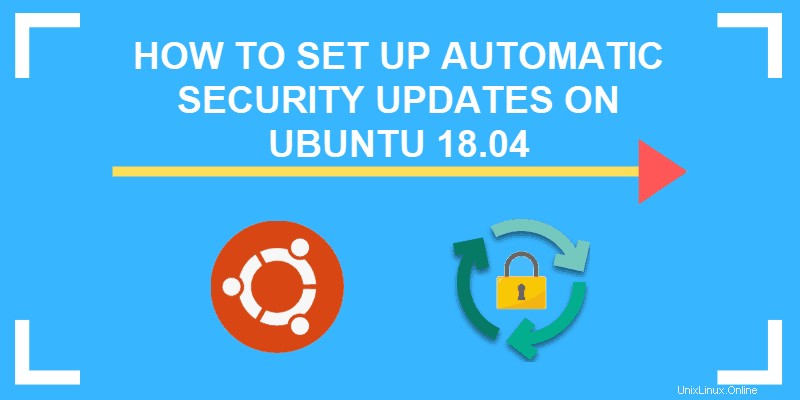
Prasyarat
- Jendela baris perintah/terminal (Ctrl-Alt-T)
- Akun pengguna dengan sudo atau hak akses root
- Yang cocok pengelola paket, disertakan secara default
Langkah 1:Instal Paket peningkatan tanpa pengawasan
1. Instal paket unattended-upgrade dengan menjalankan perintah berikut:
sudo apt install unattended-upgrades2. Verifikasi instalasi:
systemctl status unattended-upgradesOutput yang mengkonfirmasi instalasi berhasil dan status aktif muncul seperti di bawah ini:

Langkah 2:Konfigurasikan File upgrade tanpa pengawasan
Sekarang setelah Anda menyelesaikan penginstalan, kita perlu mengonfigurasi elemen individual dan menentukan parameter untuk pembaruan otomatis.
Contoh ini menggunakan editor teks nano. Namun, editor teks lainnya akan berfungsi.
Mengakses File Konfigurasi
File konfigurasi unattended-upgrades ditemukan di /etc/apt/apt.conf.d direktori.
Akses file konfigurasi dengan perintah berikut:
sudo nano /etc/apt/apt.conf.d/50unattended-upgrades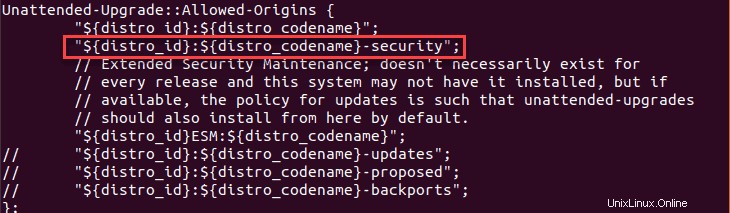
Paket peningkatan tanpa pengawasan mengabaikan baris yang dimulai dengan // karena baris itu dianggap sebagai komentar.
Jika Anda ingin repositori diperbarui secara otomatis, Anda harus menghapus // dari baris itu.
Untuk tujuan kami, kami hanya perlu menghapus // dari “keamanan” baris.
Paket Daftar Hitam
Tanpa Pengawasan-Upgrade::Package-Blacklist bagian dari file konfigurasi memungkinkan Anda untuk memblokir pemutakhiran untuk paket tertentu.
1. Untuk memblokir pemutakhiran paket tertentu, tambahkan nama paket yang diinginkan ke dalam daftar. Ingatlah untuk menghapus // untuk menghapus komentar pada baris. Dalam contoh ini, vim dan nginx.
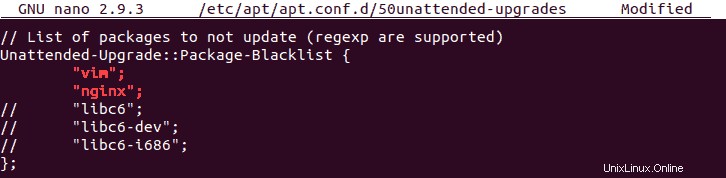
2. Simpan perubahan yang Anda buat dan keluar dari file.
Pemberitahuan Email
Pembaruan otomatis dapat mengalami masalah. Jika terjadi kesalahan, sistem dapat diatur untuk memberi tahu Anda melalui email. Untuk mengaktifkan opsi ini, hapus // dan edit baris berikut:
Tanpaattended-Upgrade::Mail [email protected];
Tingkat-Tanpa Pengawasan::MailOnlyOnError “benar”;
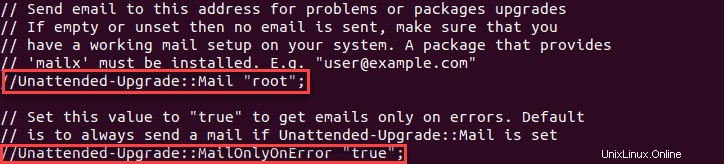
Langkah 3:Aktifkan Peningkatan Otomatis
Langkah terakhir untuk mengaktifkan pembaruan otomatis Ubuntu adalah mengedit peningkatan otomatis file dengan perintah:
sudo nano /etc/apt/apt.conf.d/20auto-upgrades
File ini memungkinkan Anda untuk menentukan seberapa sering pembaruan otomatis dilakukan.
- Update-Package-Lists:1 mengaktifkan pembaruan otomatis, 0 menonaktifkan.
- Peningkatan Tanpa Pengawasan:1 mengaktifkan peningkatan otomatis, 0 menonaktifkan.
- AutocleanInterval:Mengaktifkan paket pembersihan otomatis selama X hari. Konfigurasi ini menampilkan 7 hari
Misalnya, APT::Periodic::AutocleanInterval “7”; artinya sistem akan menghapus arsip unduhan setiap tujuh (7) hari.
Langkah 4:Menguji Peningkatan Otomatis
Untuk memverifikasi bahwa pemutakhiran otomatis telah diatur dengan benar, lakukan dry run. Lari kering perintah memastikan bahwa pembaruan hanya simulasi dan tidak ada perubahan aktual yang akan terjadi. Gunakan perintah:
sudo unattended-upgrades --dry-run --debug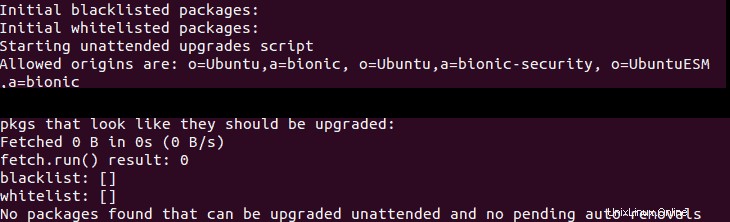
Opsi lain untuk memeriksa apakah setelan diterapkan dengan benar adalah dengan mengakses log peningkatan tanpa pengawasan. Log memberikan gambaran rinci tentang peningkatan sebelumnya:
/var/log/unattended-upgrades/unattended-upgrades.log